DKIM (DomainKeys Identified Mail) - это метод аутентификации электронной почты, который помогает обеспечить безопасность вашего домена и защитить получателей от спама и фишинга. Для создания DKIM для вашего домена следуйте этой пошаговой инструкции.
Шаг 1: Войдите в панель управления вашего домена. Обычно это делается через вашего хостинг-провайдера или регистратора домена. Найдите раздел, относящийся к настройке DNS записей.
Шаг 2: Создайте новую запись типа TXT для домена. В поле "Имя" введите "default._domainkey", а в поле "Значение" вставьте публичный ключ DKIM, который вы получите от своего почтового провайдера или системного администратора. Убедитесь, что у вас нет других записей TXT для этого имени.
Шаг 3: Сохраните изменения и дождитесь их применения. Это может занять некоторое время, обычно до 24 часов. В это время DKIM будет настраиваться для вашего домена.
Шаг 4: Проверьте настройку DKIM с помощью сервиса проверки DKIM. Введите ваш домен и нажмите "Проверить". Сервис покажет результаты проверки и подтвердит успешное создание DKIM для вашего домена.
Теперь вы успешно создали DKIM для своего домена. DKIM помогает гарантировать подлинность вашей электронной почты и защиту от спама и фишинга. Помните, что при изменении DNS записей может потребоваться время на распространение изменений, поэтому будьте терпеливы и проведите проверку, чтобы убедиться в правильной настройке DKIM для вашего домена.
Подготовка к созданию DKIM для домена
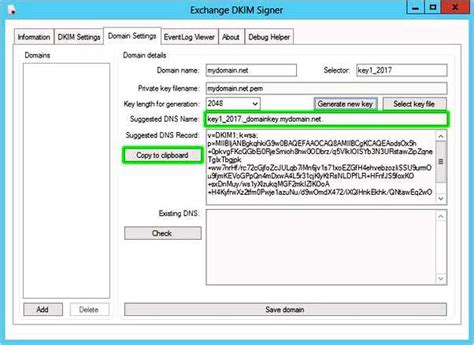
1. Подготовьте учетную запись почтового сервиса.
Прежде чем приступить к созданию DKIM, убедитесь, что у вас есть учетная запись на почтовом сервисе, к которому привязан ваш домен. Вы должны иметь доступ к DNS-записям вашего домена и возможность редактировать их.
2. Создайте ключ DKIM.
Создание DKIM включает создание пары ключей: приватного и публичного. Приватный ключ хранится на почтовом сервере, а публичный ключ добавляется в DNS-записи вашего домена.
3. Сгенерируйте приватный и публичный ключ.
Чтобы сгенерировать ключ DKIM, вы можете воспользоваться специальными инструментами или сервисами онлайн. Некоторые почтовые сервисы также предоставляют возможность генерации ключа DKIM в своих настройках.
4. Добавьте публичный ключ в DNS-записи вашего домена.
Публичный ключ DKIM должен быть добавлен в DNS-запись TXT вашего домена. Для этого требуется зайти в настройки DNS вашего домена и добавить соответствующую запись.
5. Протестируйте настройку DKIM.
После того, как вы добавили публичный ключ DKIM в DNS-записи вашего домена, рекомендуется провести тестирование настроек. Это позволит убедиться, что все настройки выполнены правильно и DKIM функционирует корректно.
Следуя этим шагам, вы сможете создать DKIM для своего домена и обеспечить подлинность отправляемых электронных писем.
Выбор почтового провайдера

При выборе почтового провайдера обратите внимание на следующие факторы:
Репутация и надежность
Исследуйте репутацию и надежность провайдера, ищите отзывы других пользователей. Проверьте, долго ли провайдер работает на рынке и имеет ли он опыт работы с DKIM.
Уровень безопасности
Узнайте, как провайдер обеспечивает безопасность ваших писем. Он предлагает механизмы аутентификации, включая DKIM? Провайдер должен иметь меры защиты от спама и вредоносных писем.
Поддержка
Проверьте, имеет ли провайдер оперативную поддержку клиентов. Возможность связаться со специалистами провайдера ускорит процесс настройки DKIM.
Изучение и сравнение разных почтовых провайдеров поможет вам выбрать наиболее подходящий для вашего бизнеса. После выбора провайдера вы будете готовы приступить к созданию DKIM для вашего домена.
Регистрация доменного имени

Прежде чем приступить к созданию DKIM для домена, вам необходимо зарегистрировать доменное имя. Это процесс, который позволяет вам получить уникальное имя для вашего веб-сайта или электронной почты. Доменное имя состоит из двух частей: имени и доменного зонта, например, example.com.
Для регистрации доменного имени вам потребуется выбрать аккредитованного регистратора доменных имен, который зарегистрирует ваше имя в официальном реестре доменных имен. Вы можете выбрать из различных регистраторов, учитывая их репутацию, условия использования и цены.
При регистрации доменного имени вам нужно будет указать несколько обязательных данных, таких как контактная информация владельца домена, технического контакта и контакта для управления доменом. Вы также должны выбрать срок регистрации домена, который обычно составляет от одного до десяти лет.
Когда ваше доменное имя будет зарегистрировано, вам будет предоставлена учетная запись управления доменом, через которую вы сможете настраивать различные параметры вашего домена, включая DKIM.
Создание DNS-записей для DKIM
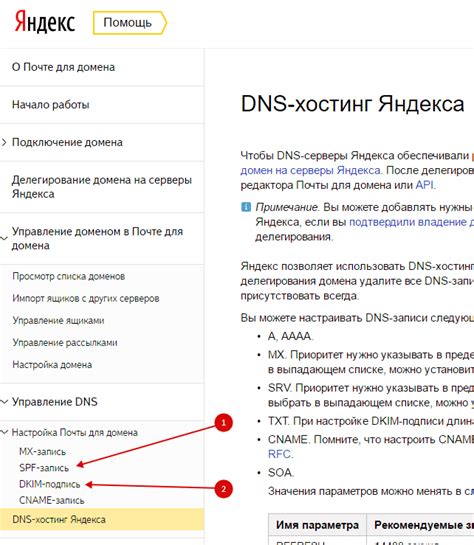
После генерации DKIM-ключей необходимо создать DNS-записи для вашего домена, чтобы серверы электронной почты могли проверять подлинность ваших писем, подписанных через DKIM.
Для создания DNS-записей откройте панель управления DNS вашего домена.
Шаг 1: Создайте TXT-запись с именем селектора DKIM.
Имя TXT-записи должно быть в формате селектор._domainkey, где селектор - это название, выбранное вами при генерации DKIM-ключей.
Значением TXT-записи является публичный ключ DKIM.
Шаг 2: Добавьте DKIM-запись в свое DNS-домена.
Когда TXT-запись будет создана, скопируйте ее значение (публичный ключ DKIM) и добавьте его в TXT-запись своего домена. Обратите внимание, что некоторые панели управления DNS могут требовать обрамление значения кавычками.
Шаг 3: Укажите селектор и домен в настройках почтового сервера.
Настройте почтовый сервер, чтобы он использовал селектор и домен, указанные в DNS-записях, для поиска публичного ключа DKIM.
После создания DNS-записей обновления могут занимать время, от нескольких минут до нескольких часов, чтобы распространиться по всем серверам DNS. Проверьте записи DKIM через онлайн-инструменты или команды в терминале для убедительности в их корректности и правильности установки.
Использование DKIM может повысить доставляемость ваших писем, поскольку он гарантирует их подлинность и неизменность.
Генерация ключа DKIM
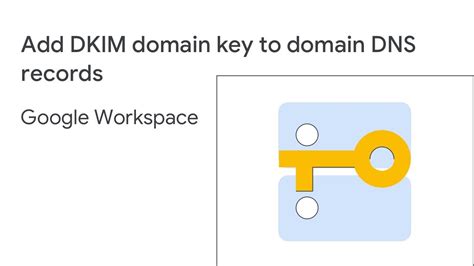
Процесс генерации ключа DKIM включает в себя следующие шаги:
- Выберите команду для генерации ключа DKIM, основываясь на ОС сервера:
- Для Unix/Linux используйте команду
openssl genrsa -out private.key 1024. - Для Windows можно воспользоваться инструментом OpenSSL для Windows. Вы можете найти его на официальном сайте OpenSSL и сгенерировать ключ с помощью команды
openssl genrsa -out private.key 1024.
openssl rsa -in private.key -pubout -out public.key.После завершения генерации ключа DKIM, вы можете переходить к настройке DNS-записей и привязке ключа к домену.
Добавление записей в DNS
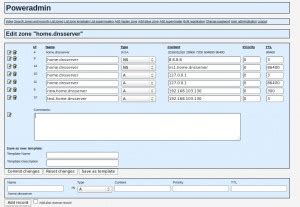
Чтобы настроить DKIM для вашего домена, вам необходимо добавить определенные записи в DNS-сервер.
Вот пошаговая инструкция для разных провайдеров DNS:
1. Rambler/Domains
- Войдите в панель управления Rambler/Domains.
- Выберите нужный домен и перейдите в раздел "Домены".
- Выберите "DNS-серверы и DNS-записи".
- Нажмите на кнопку "Добавить запись" и выберите тип "TXT".
- В поле "Имя" введите сгенерированный DKIM-селектор, например "dkim1".
- В поле "Значение" вставьте содержимое сгенерированной DKIM-подписи.
- Нажмите "Сохранить запись".
2. Yandex
- Войдите в панель управления Яндекс.Домены.
- Выберите нужный домен и перейдите в раздел "DNS-записи".
- Нажмите на кнопку "Добавить запись" и выберите тип "TXT".
- В поле "Поддомен" оставьте пустым.
- В поле "Данные" вставьте содержимое сгенерированной DKIM-подписи.
- Нажмите "Добавить запись".
3. Google Domains
- Войдите в панель управления Google Domains.
- Выберите нужный домен и перейдите в раздел "DNS".
- Нажмите на кнопку "Добавить запись" и выберите тип "TXT".
- В поле "Имя" введите сгенерированный DKIM-селектор, например "dkim1".
- В поле "Данные" вставьте содержимое сгенерированной DKIM-подписи.
- Нажмите "Добавить".
Обратите внимание, что после добавления записей DNS-серверу потребуется время на их распространение.
Поэтому изменения могут не сразу вступить в силу.
Убедитесь, что записи были успешно добавлены с помощью онлайн-инструментов проверки DNS-записей.